ブラウザでサイトを観覧中に「ページ内検索」をおこなうと、その検索した文字が含まれる本文の位置を検索する事ができて凄く便利なのですよね、そこで前回の「観覧中のサイトの本文から文字を検索するボックスを簡単に開く方法」では、この「ページ内検索」のボックスを簡単に開く方法をご紹介したわけですが、ページ内検索(テキスト検索)をおこなう時に検索する文字を入力した後わざわざキーボードからマウスに持ち替えるのも面倒ではありませんか?、そこで今回はページ内検索をマウスを使わずにキーボードでだけでおこなう方法をご紹介してみたいと思います。
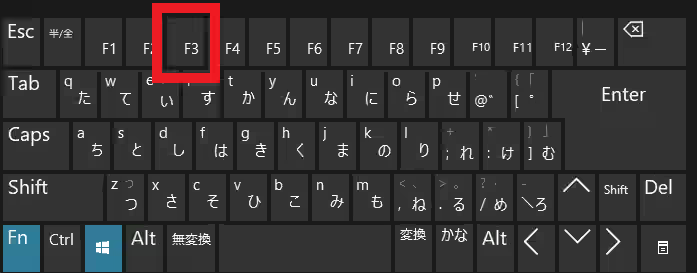
まずはブラウザで「サイト内検索」を行いたいウェブページを開いて下さい、ページを開いたら次にキーボードの「F3」キーまたは「Ctrl + F」を入力して「ページ内検索」のボックスを開きます、検索ボックスが開いたら検索したい文字をキーボードで入力しましょう。
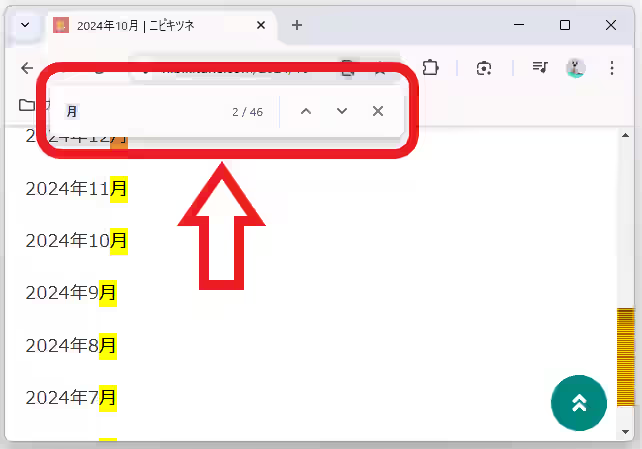
今回は例として「月」の文字をボックスに入力してみますね、ボックスに文字を入力すると上の画像のようにページ上の検索したのと同じ文字が強調して表示されます、ちなみに「2/46」という数字がページ内検索のボックスに表示されていますが、これは現在表示しているページ内に検索結果が「46個」あって現在「2個目」の結果を表示しているという事ですね。
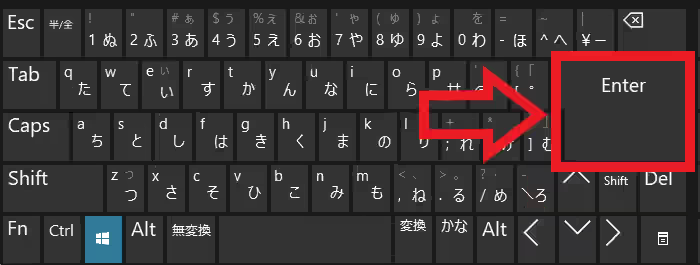
ではこの状態でキーボードの「Enter」キーを入力してみてください、これで次の検索結果(今回の場合は先ほど2個めだったので3個目)に移動します、逆に1個前の検索結果に戻りたい場合は「Shift」キーを押したままの状態で「Enter」キーを入力しましょう、ちなみにキーを押しっぱなしにすると検索結果を一気に進めたり戻したり(ブラウザによる?)することもできます。
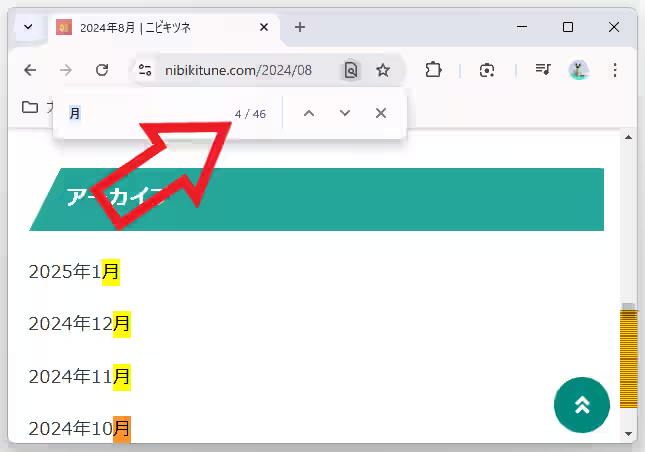
これで「次」または「前」の検索結果に移動する事ができましたが、この間も検索ボックスの文字は入力する事ができますので、ページ内検索の文字を変更したい場合は普通にキーボードで入力してみてください。
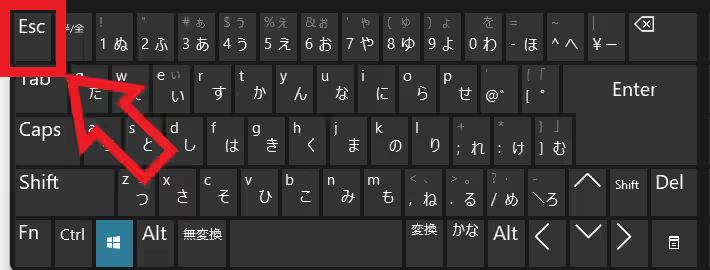
最後に「ESC」キーを入力してページ内検索のボックスを閉じるれば完了ですね、このような感じで覚えておくキーは全部で 4 種類くらいです、まずは「F3」キーまたは「Ctrl + F」(覚えておくのはどちらか片方で大丈夫です)でページ内検索のボックスを開き、「Enter」または「Shift + Enter」で次または前の検索結果に移動して、最後に「ESC」キーで閉じたら終了ですね。

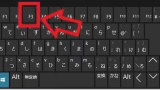
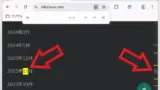
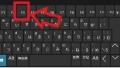
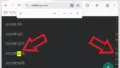
コメント